In Tribe CRM kennen we verschillende soorten packs. In een pack worden diverse entiteiten, velden, automations e.d. opgenomen, om deze in zijn geheel te delen met een andere Tribe omgeving. In de basis deelt het systeem de noodzakelijke packs met een klantomgeving. Het is voor jouw echter ook mogelijk één of meerdere packs aan te maken zodat de inrichting uit één omgeving kan worden gedeeld met een andere omgeving. In dit artikel lichten we het gebruik van packs toe.
- Welke pack soorten zijn er?
- Schematisch overzicht pack gebruik in Tribe CRM
- Hoe deel ik een share pack?
- Hoe plaats ik de inrichting in een pack?
- Welke gegevens kunnen niet in een pack worden opgenomen?
1 Welke pack soorten zijn er?
In Tribe CRM worden vier soorten packs gebruikt.
Basis pack
Iedere Tribe omgeving wordt bij het aanmaken voorzien van een basis inrichting d.m.v. het basispack. Dit pack wordt beheert door Tribe en voorziet in b.v. de standaard activiteiten, relaties en verhoudingen. De aangeboden inrichting in dit pack is niet aanpasbaar in de klantomgeving.
Applicatie pack
De inrichting van de diverse modules staat in verschillende applicatie packs. Applicatie packs worden door de beheerder automatisch toegevoegd aan de klantomgeving bij het inschakelen van een module op de accountpagina. Het aanpassen en verwijderen van de configuratie uit het applicatie pack is niet mogelijk in de klantomgeving.
Omgevingspack
In iedere omgeving wordt automatisch een omgevingspack aangemaakt. De naam van het pack is gelijk aan de naam van de Tribe omgeving. Dit pack bestaat alleen binnen de betreffende klantomgeving en bevat de configuratie die door de klant is toegevoegd aan die omgeving, zoals een eigen veld, automation of weergave. Iedere medewerker in een omgeving heeft toegang tot dit pack en zijn aanpassingen worden hierin opgeslagen. De rechten bepalen welke aanpassingen dit zijn.
Sharepack
Het doel van een share pack is om de inrichting uit dit pack te delen met andere omgevingen. De share packs zijn in de applicatie terug te vinden bij configuratie > packs.
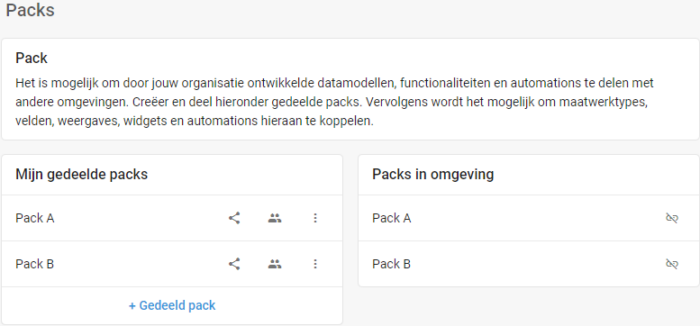
Packs in Tribe CRM
De packs in de linkerkolom zijn aangemaakt in de omgeving en worden daar beheerd en kunnen gedeeld worden, packs in de rechterkolom zijn gedeeld/beschikbaar in de omgeving.
| Betekenis iconen in packs | |

|
Optie om het pack te delen met andere omgevingen |

|
Optie pack eigenaren in te stellen |

|
Optie om pack te verwijderen in de omgeving |
Let op: het gebruik van share pack is gratis, het is echter mogelijk dat additionele kosten in rekening worden gebracht voor eventuele extra omgevingen en gebruikers die noodzakelijk zijn.
2 Schematisch overzicht pack gebruik Tribe CRM
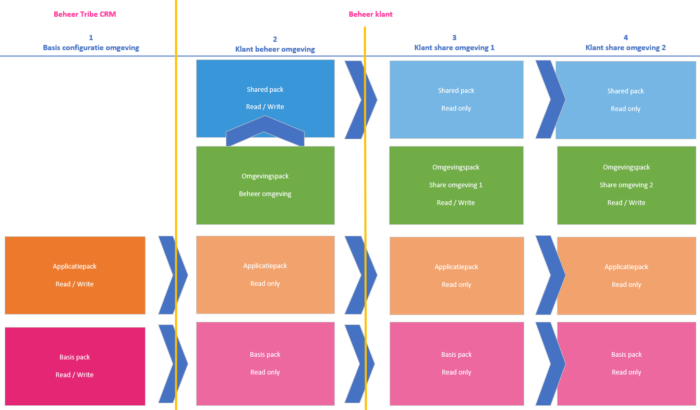
Packs in Tribe CRM
- Basis configuratie: Deze omgeving bevat de basis- en applicatiepacks. Deze worden door Tribe beheerd en standaard gedeeld met alle (klant)omgevingen.
- Klant beheeromgeving: Deze omgeving bevat de basis configuratie, de eigen omgevingspack en de share packs, welke gedeeld kunnen worden met de share omgevingen. Het beheer van deze omgeving ligt bij de klant.
- Klant share omgeving 1: Deze omgeving bevat de basis configuratie, de eigen omgevingspacks en de share pack uit de klant beheer omgeving.
- Klant share omgeving 2: Deze omgeving bevat de basis configuratie, de eigen omgevingspacks en de share pack uit de klant beheer omgeving.
3 Hoe deel ik een share pack?
Het doel van een share pack is het delen van inrichting en/of data entiteiten met andere omgevingen. De inrichting in de klant configuratie omgeving staat zoals eerder gezegd in het omgevingspack. Om dit te delen met andere omgevingen dient de betreffende inrichting verplaatst te worden naar het sharedpack zodat het gedeeld kan worden.
Om dit te kunnen doen moeten allereerst onderstaande instellingen worden gecontroleerd:
- Het shared pack moet aangemaakt zijn in de (configuratie)omgeving
- De gebruiker die gaat inrichten moet beheerdersrechten hebben
- De gebruiker die gaat inrichten moet eigenaar van het sharedpack
Vervolgens kun je de gewenste inrichting aanmaken, bijvoorbeeld een eigen activiteit met velden en automations toevoegen. Volg de stappen uit hoofdstuk 4 voor de uitleg hoe je inrichting in het pack toevoegt.
Het is mogelijk om eerst de volledige inrichting in het pack toe te voegen en vervolgens het pack te delen met de andere omgeving. Het is echter ook mogelijk om eerste het pack te delen en daarna de inrichting toe te voegen.
Volg onderstaande stappen om een share pack te delen met een andere omgeving:
- Maak in de (inrichtings)omgeving een nieuw share pack aan.
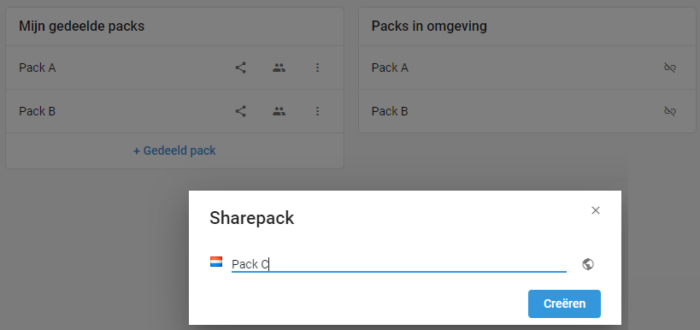
Nieuw share pack in Tribe CRM
- Deel het pack met een gebruiker met beheerdersrechten in de share omgeving.
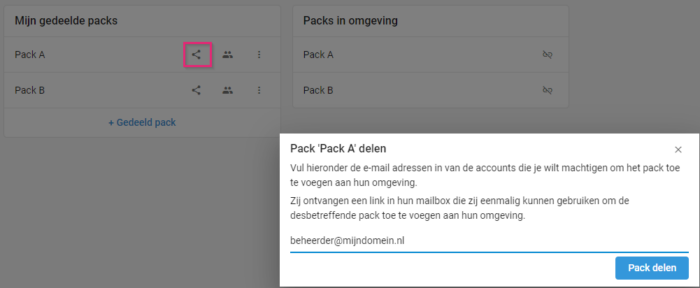
Share pack delen in Tribe CRM
- De betreffende beheerder ontvangt per email een uitnodiging met een link om het gedeelde pack accepteren. Indien de beheerder toegang heeft tot meerdere omgevingen, dan is het noodzakelijk eerst de share omgeving te openen voordat op de link wordt geklikt. Het pack wordt anders mogelijk aan de verkeerde omgeving gekoppeld.

- Na toevoegen zal de functionaliteit van het pack beschikbaar zijn in de share pack omgeving.
Let op:
-
Wanneer je op een later moment een pack verwijderd uit een omgeving (het delen wordt gestopt) dan is de betreffende inrichting niet meer beschikbaar in deze omgeving. Hierdoor kan data die gekoppeld is aan de inrichting niet meer benaderd worden, b.v. de data in velden of entiteiten die aangemaakt zijn in het pack en zijn daardoor verdwenen.
-
Inrichting uit het basis pack van Tribe is nooit aan te verplaatsen naar een andere pack.
4 Hoe plaats ik de inrichting in een pack?
Wanneer je de inrichting in een pack plaatst is het belangrijk om de juiste volgorde aan te houden. De voorkeur volgorde is alsvolgt:
- Keuzelijsten entiteit
- Keuzelijst waarden
- Label categorie
- Label waarden
- Entiteiten zonder koppelingen naar andere entiteiten
- Entiteiten met koppelingen naar andere entiteiten in het shared pack
- Formulieren
- Weergaven voor keuzelijsten/activiteiten/relaties/etc.
- Widgets keuzelijsten/activiteiten/relaties/etc.
- Automations
- Sjablonen en templates
- Dashboards
- Bibliotheek bestanden
Let op
-
Als er geen gedeelde packs zijn, of de gebruiker is geen eigenaar van gedeelde packs, dan wordt de pack keuze niet getoond.
-
Als door het wisselen van een pack deze inrichting niet meer beschikbaar is in een andere omgeving zijn de gegevens van de entiteit niet meer vindbaar. In de basis kan gesteld worden dat de situatie dat inrichting verdwijnt in een omgeving altijd voorkomen moet worden.
Keuzelijst entiteit
- Kies of maak de keuzelijst aan via de Configuratie\Keuzelijst.
- Open de keuzelijst.
- Klik op het tandwiel voor de configuratie pagina en open de tab Algemeen.
- Kies het juiste pack.
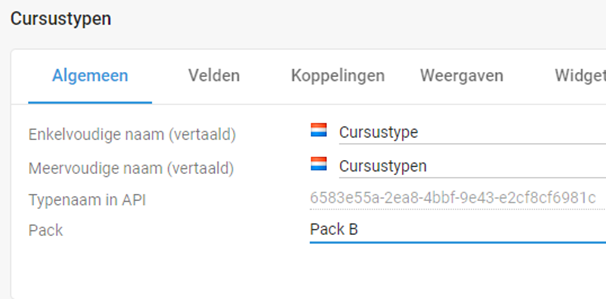
Keuzelijst entiteit
Keuzelijst waarden
Bij een keuzelijst in een pack is het ook mogelijk om de standaardwaarden in de inrichting te definiëren en te delen in het pack. Hierdoor krijgen alle omgevingen dezelfde keuzelijst waarden met dezelfde ID’s
- Navigeer naar configuratie > keuzelijsten > klik op de keuzelijst
- Klik op de keuzelijst waarde die in het moet worden toegevoegd
- Pas het veldpack aan
- Herhaal dit voor alle waarden.
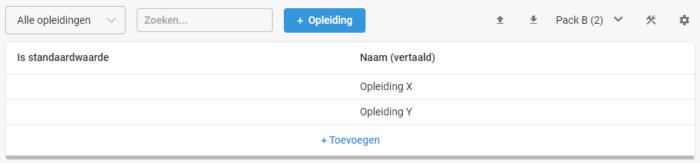
Keuzelijst waarde in pack B
Label categorie
- Navigeer naar configuratie > labels > klik een label categorie of maak er een aan
- Pas het pack aan
- Herhaal dit voor de andere labels
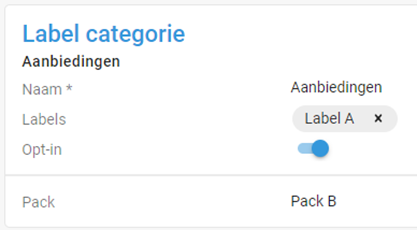
Label categorie in pack B
Label waarden
- Navigeer naar configuratie > labels > klik een label of maak er een aan
- Pas het pack aan
- Herhaal dit voor alle labels
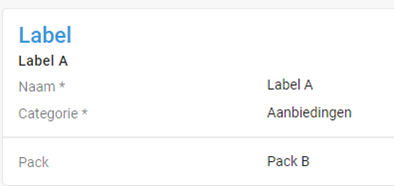
Label in pack B
Label waarden
- Navigeer naar configuratie > labels > klik een label of maak er een aan
- Pas het pack aan
- Herhaal dit voor alle labels
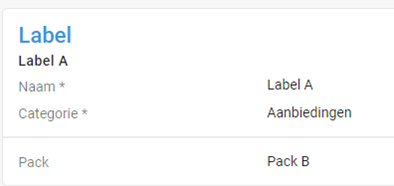
Label in pack B
Entiteit zonder koppelingen naar andere entiteiten
Indien de entiteit een koppeling naar andere entiteiten bevat, zoals keuzelijsten, relaties, activiteiten, etc. lees dan het volgende hoofdstuk i.v.m. het uitvoeren van de handelingen in de juiste volgorde. Indien de entiteit geen koppelingen bevat volg dan onderstaande stappen.
- Navigeer naar de entiteit (relatie/activiteit/eigen entiteit)
- Open de entiteit
- Klik op het tabblad algemeen
- Pas het pack aan
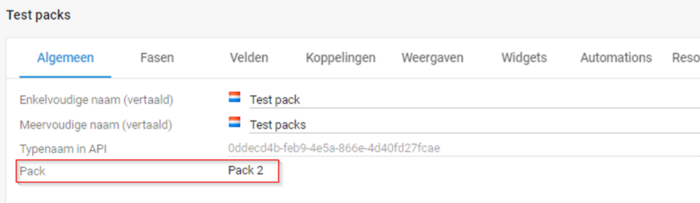
Entiteit in pack 2
- Navigeer daarna naar het tabblad velden
- Selecteer een veld om in het juiste pack te plaatsen en sla dit op
- Herhaal deze stap voor de overige velden

Veld in pack B
Entiteit met koppeling naar entiteiten
Indien de entiteit een koppeling naar andere entiteiten bevat, zoals keuzelijsten, relaties, activiteiten, etc. volg dan de volgorde in onderstaande stappen.
- Navigeer naar de entiteit (relatie/activiteit/eigen entiteit).
- Open de entiteit.
- Klik op het tabblad algemeen.
- Pas het pack aan.
- Bevat de entiteit koppelingen naar keuzelijsten? Navigeer dan naar configuratie > keuzelijsten.
- Op de keuzelijst entiteit op het tabblad algemeen en pas het pack aan.
- Sluit daarna de entiteit en open een keuzelijst waarde en pas het pack aan.
- Herhaal stap 7 voor alle keuzelijst entiteiten.
- Bevat de entiteit een koppeling naar een fase? Navigeer dan naar configuratie > keuzelijsten.
- Op de fase entiteit op het tabblad algemeen en pas het pack aan.
- Sluit daarna de entiteit en open een fase waarde en pas het pack aan.
- Herhaal stap 11 voor alle fase waarden.
- Navigeer opnieuw naar de (hoofd)entiteit (relatie/activiteit/eigen entiteit).
- Open de entiteit.
- Klik op het tabblad velden.
- Selecteer een veld om in het juiste pack te plaatsen en sla dit op.
- Herhaal deze stap voor de overige velden.
Formulieren
Volg onderstaande stappen om een webformulier in een pack te plaatsen.
- Navigeer naar configuratie > formulieren.
- Open de entiteit.
- Klik op het tabblad algemeen.
- Pas het pack aan.
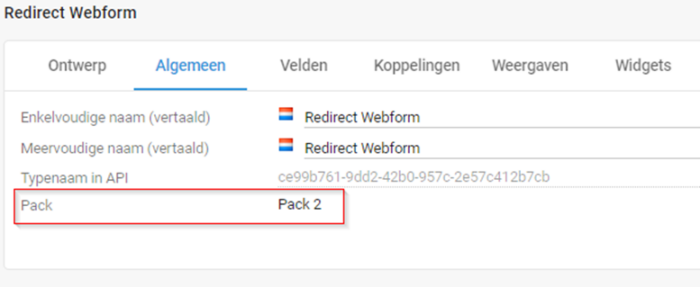
Webformulier in pack 2
Indien het formulier koppelingen naar andere entiteiten bevat, zoals keuzelijsten, relaties of activiteiten, voer de handelingen dat uit in de juiste volgorde.
- Keuzelijst entiteit
- Keuzelijst waarden
- Velden
Weergaven
Volg onderstaande stappen om een weergave in een pack te plaatsen.
- Navigeer naar juiste entiteit.
- Klik op het tabblad weergave.
- Maak een weergave aan of selecteer een weergave.
- Pas het pack aan.
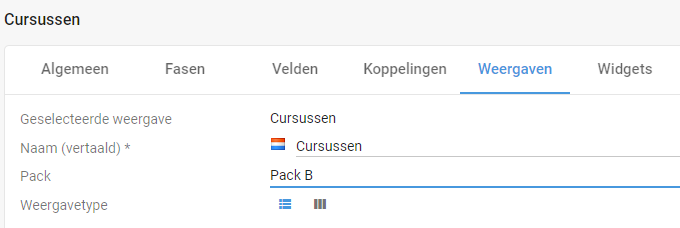
Weergave in pack B
Widgets
Volg onderstaande stappen om een widget in een pack te plaatsen.
- Navigeer naar juiste entiteit.
- Klik op het tabblad widget.
- Maak een widget aan of selecteer een widget.
- Pas het pack aan.
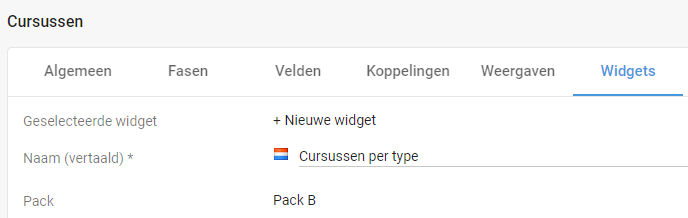
Widget in pack B
Automations
Volg onderstaande stappen om een automation in een pack te plaatsen.
- Navigeer naar juiste entiteit.
- Klik op het tabblad automation.
- Maak een automation aan of selecteer een automation.
- Pas het pack aan.
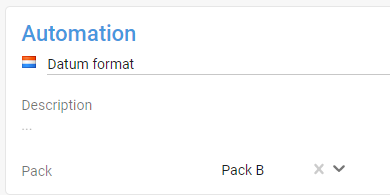
Automation in pack B
(deel) Sjablonen
Volg onderstaande stappen om een sjabloon in een pack te plaatsen.
- Navigeer naar het juiste sjabloon.
- Pas het pack aan in de details
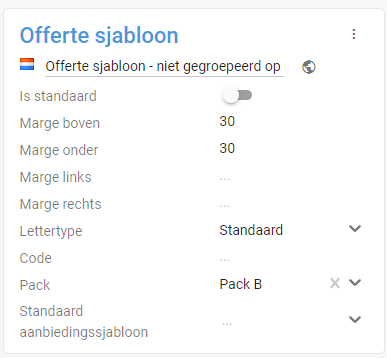
Sjabloon in pack B
Dashboards
Volg onderstaande stappen om een dashboard in een pack te plaatsen.
- Maak een nieuw dashboard aan of open een bestaande.
- Open het puntjes menu rechts in het dashboard.
- Pas het pack aan in de details.
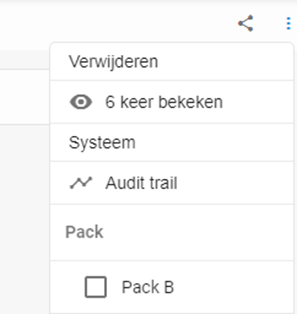
Dashboard in pack B
Bibliotheek bestanden
Volg onderstaande stappen om een bibliotheek bestaan in een pack te plaatsen.
- Navigeer naar configuratie > bibliotheek.
- Open een bestand en pas het pack aan.
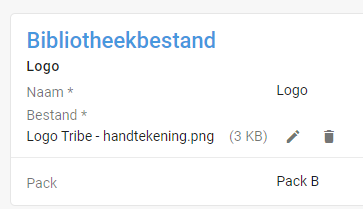
5 Welke gegevens kunnen niet in een pack worden opgenomen?
Voor een aantal entiteiten geldt een beperking om deze in een share pack te kunnen toevoegen.
Niet in share pack
Onderstaande entiteiten kunnen niet worden opgenomen in een share pack.
- Organisatie instellingen zoals taal en valuta teken
- Verkoop instellingen zoals geldigheidsperiode offerte
- Imports
- API applicaties of webhooks
- E-mail clicks
- Domeinvalidaties
- Medewerkers
- Mailboxen
- Teams
- Rollen
- Uursoorten
- Kilometerregistratie soorten
- Producten
- Evenementenlocaties
- Evenemententypen
- E-mail afzenders
- Productgroepen
- Producten
- Prijslijsten
Beheer bij Tribe CRM
Het is voor een Tribe CRM consultant mogelijk een custom klantportaal toe te voegen aan een share pack. Deze actie kan niet door de beheerder van de klantomgeving worden uitgevoerd. Voordat het portaal aan een pack wordt toegevoegd is het noodzakelijk dat alle inrichting waar het portaal naar verwijst in het pack is toegevoegd. Indien het gewenst is om een portaal op te nemen in een share pack, neem dan contact op met Tribe CRM voor een inventarisatie van de werkzaamheden.
